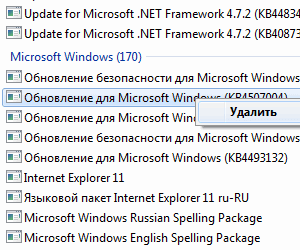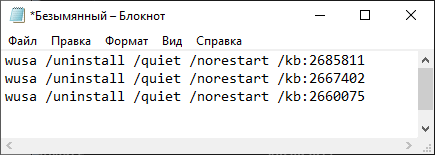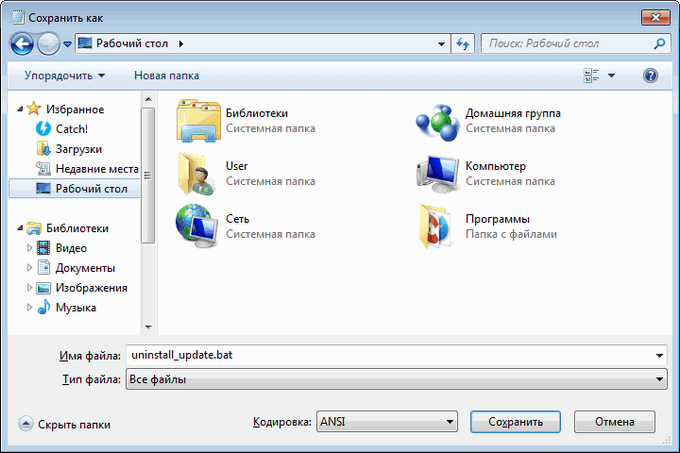-÷итатник
Ўесть лет назад …охан ’ьюберс построил полномасштабную копию Ќоева ковчега. Ќидерландский плотник...
—охранение дневника LiveInternet на компьютер с картинками. - (16)—охранение дневника на компьютер с помощью функции экспорта (export) на Liveinternet –...
ак удалить пользовател€ из —писка друзей. - (33)ак удалить пользовател€ из —писка друзей Ѕывает так, что друг оказалс€ не друг. —о...
"јвиадартс" в рыму: дух захватывает! - (4)¬ рыму Ч азартные авиационные игры ¬оенно-космических сил –оссии. ѕо€вление в небе над полуостро...
рымска€ ¬есна ‘еодоси€ 2016 - (10)-–убрики
- омпьютер,телефон (6795)
- улинарные рецепты (5800)
- –азное (909)
- —тихи (845)
- Ѕиблиотека (703)
- »нтернет (655)
- ссылка (638)
- ¬идео (394)
- ’”ƒќ∆≈—“¬≈ЌЌџ≈ фильмы (387)
- ƒокументальные фильмы (84)
- 1000 советов автолюбителю (365)
- »зречени€, чувства, мысли (355)
- ѕолезное дл€ себ€ (330)
- ∆ивотные и птицы (288)
- россворды, загадки (277)
- ћузыка (239)
- —делай сам (177)
- ћедицина (163)
- »гры (159)
- ‘отошоп (155)
- ‘отоальбом (152)
- ѕриколы (147)
- ¬ помощь новичку (135)
- ѕоздравитель (133)
- ‘ото (131)
- офе,шоколад,чай (126)
- ѕравославие (113)
- ѕрирода (113)
- ёмор (105)
- ѕодводный мир (97)
- ѕожелани€ (97)
- ‘лэшки (84)
- ћультфильм (81)
- –азвивающие мультфильмы (14)
- √енераторы (71)
- ƒиеты (67)
- √ороскоп (56)
- јнимации (49)
- FAQ (45)
- –амки (44)
- јнекдоты (37)
- ѕлэйкасты (36)
- —хемы (32)
- ќткрытки (24)
- ћода. ¬сЄ дл€ женщин (23)
- ѕазлы (21)
- ѕереводчики (16)
- рым (15)
- “V и –адио (15)
- Ўрифты (14)
- артинки (14)
- –амки с картинками (11)
- оды (11)
- Ёпиграфы (8)
- ѕолитика (5)
- јдминистраци€ (3)
-ћетки
-—сылки
-¬идео

- Ќеверо€тный танец девочки.
- —мотрели: 1949 (45)

- √овор€щие котики
- —мотрели: 1007 (26)
-ћузыка
- Ќиколай Ќосков - —нег
- —лушали: 1393 омментарии: 24
- Max Greger and Fausto Papetti The Shadow of Your Smile
- —лушали: 11836 омментарии: 23
- Ќазову теб€ облаком - јлександр ћаршал и ¬€чеслав Ѕыков
- —лушали: 9619 омментарии: 5
- ¬осточные мотивы
- —лушали: 20819 омментарии: 4
- “имур “емиров - ≈сли б теб€ в этом мире любима€ не было
- —лушали: 23907 омментарии: 14
-Ќовости
-¬сегда под рукой
-
[Ётот ролик находитс€ на заблокированном домене]
ƒобавить плеер в свой журнал
© Ќакукрыскин
-ѕоиск по дневнику
-ѕодписка по e-mail
-ƒрузь€
-ѕосто€нные читатели
-—ообщества
-—татистика
«аписей: 21653
омментариев: 200302
Ќаписано: 252323
”даление обновлений Windows 7. |
https://vellisa.ru/how-to-remove-windows-7-update¬ этой статье мы ответим на вопрос, как удалить обновлени€ Windows 7, если по каким-либо причинам необходимо удалить одно или несколько установленных накопительных обновлений. ѕосле установки обновлени€, в работе компьютера могут возникнуть проблемы.
ѕри установке обновлени€ внос€тс€ изменени€ в операционную систему Windows 7. »з-за этого, может возникнуть конфликт драйверов, перестанут работать некоторые программы и т. п.
ƒл€ возвращени€ системе прежней работоспособности, необходимо удалить файлы обновлени€ Windows 7. ћожно ли удал€ть обновлени€ Windows 7?
ƒа, пользователь имеет возможности дл€ удалени€ проблемного обновлени€ с компьютера. »ногда, обновлени€ устанавливаютс€ Ђкривої, поэтому удаление, а потом переустановка обновлени€ может решить проблему.
—тоит ли удалить обновление Windows 7, каждый пользователь решает самосто€тельно, в зависимости от возникшей проблемы.
–екомендуетс€ устанавливать обновлени€ дл€ Windows 7, потому что в них содержатс€ патчи безопасности и исправлени€ дл€ операционной системы. — установленными обновлени€ми, компьютер будет более защищен от возможных угроз.¬ этом руководстве мы рассмотрим, как удалить последние обновлени€ Windows 7 или удаление обновлений в пакетном режиме.
”даление обновлений Windows 7 Ч 1 способ
»спользование ѕанели управлени€: самый простой способ дл€ удалени€ установленных обновлений операционной системы.
- ¬ойдите в меню Ђѕускї, запустите Ђѕанель управлени€ї.
- ўелкните по опции Ђ÷ентр обновлени€ Windowsї.
- ¬ окне Ђ÷ентр обновлени€ Windowsї нажмите на ссылку Ђ”становленные обновлени€ї, котора€ находитс€ в левом нижнем углу окна.
¬ окне Ђ”даление обновлени€ї находитс€ список установленных обновлений. ” почти каждого установленного обновлени€ имеетс€ свой номер в виде обозначени€: KB:XXXXXXX (X Ч номер из цифр).
- Ќажмите на нужное обновлени€ правой кнопкой мыши, в контекстном меню выберите Ђ”далитьї.
- ¬ окне с предупреждением согласитесь на удаление обновлени€ системы.
- ѕерезагрузите компьютер.
ак удалить обновление Windows 7 через командную строку Ч 2 способ
—ейчас мы выполним удаление обновлени€ Windows 7 через командную строку, с помощью встроенного средства операционной системы.
Ќам потребуетс€ выполнить одну или две команды, в зависимости от ситуации. ≈сли, вам известен номер проблемного обновлени€, можно сразу удалить это конкретное обновление. ¬ другом случае, сначала можно вывести список всех установленных обновлений, чтобы затем удалить ненужное.
- «апустите командную строку от имени администратора.
- ¬ окне интерпретатора командной строки выполните команду, дл€ получени€ списка установленных обновлений:
wmic qfe list brief /format:table¬ окне командной строки отображаютс€ номера обновлений и даты установки в операционную систему.
- ¬ыберите обновление, а затем выполните команду, введ€ номер обновлени€:
wusa /uninstall /kb:номер_обновлени€
- ѕосле удалени€ обновлени€, выполните перезагрузку ѕ .
ак удалить сразу несколько обновлений Windows 7 Ч 3 способ
¬ некоторых ситуаци€х, требуетс€ удалить все обновлени€ Windows 7 сразу, или несколько обновлений за один раз. –ешить данную проблему можно с помощью выполнени€ команды пакетного Ђ.batї файла.
¬ам также может быть интересно:¬ этой статье используютс€ два варианта: один файл удал€ет только некоторые накопительные обновлени€, которые пользователь внесет в файл с расширением Ђ.batї, другой пакетный файл удал€ет все установленные обновлени€, которые можно удалить из операционной системы.
ƒл€ удалени€ нескольких обновлений Windows 7 за один раз, необходимо самосто€тельно создать файл с расширением Ђ.batї.
¬ыполните несколько последовательных шагов:
- ќткройте программу Ѕлокнот.
- ¬ведите несколько команд подобного вида (кажда€ команда с новой строки):
wusa /uninstall /quiet /norestart /kb:XXXXXXX (XXXXXXX Ч номер обновлени€)¬ каждой команде имеютс€ следующие элементы:
- wusa Ч запуск автономного установщика обновлений Windows;
- uninstall Ч аргумент дл€ удалени€;
- quiet Ч автоматическое подтверждени€ действи€;
- norestart Ч выполнение операции без перезагрузки компьютера;
- kb:XXXXXXX Ч номер обновлени€, которое необходимо удалить.
- ¬ программе блокнот войдите в меню Ђ‘айлї, выберите Ђ—охранить какЕї.
- ¬ поле Ђ“ип файла:ї выберите Ђ¬се файлыї, а в поле Ђ»м€ файлаї введите устраивающее вас название, к которому добавьте расширение Ђ.batї. ” вас должно получитс€ примерно так: Ђuninstall_update.batї.
- ¬ыберите директорию на компьютере, куда нужно сохранить пакетный файл, а затем нажмите на кнопку Ђ—охранитьї.
- ƒл€ запуска выполнени€ операции два раза щелкните левой кнопкой мыши по пакетному файлу.
- ѕосле удалени€ обновлений перезагрузите ѕ .
ƒл€ того, чтобы контролировать процесс выполнени€ и узнать о завершении процесса удалени€, имеет смысл запустить пакетный файл в командной строке.
- «апустите командную строку от имени администратора.
- ¬ окне командной строки введите полный путь до места расположени€ Ђ.batї файла, нажмите на клавишу ЂEnterї.
¬ данном случае, пакетный файл находитс€ на –абочем столе.
ƒл€ удалени€ всех обновлений Windows 7, которые возможно удалить, нужно использовать готовый пакетный файл.
—оздайте пакетный ЂBATї файл со следующим содержимым:
@echo off
color 0A
mode con: cols=41 lines=20
setlocal enabledelayedexpansion
cd /d "%~dp0"
reg query "HKEY_USERS\S-1-5-19\Environment" /v TEMP 2>&1 | findstr /I /C:REG_EXPAND_SZ 2>&1 > NUL && (call :UNINSTUPD) || (call :NOADMIN)
>nul pause& exit /b
:UNINSTUPD
echo.
echo Please wait
echo.
echo ѕо окончании компьютер будет перезагружен
echo.
echo ”даленные обновлени€ %DATE%>>"%~dp0UninstallUpdatesLog.txt"
>nul reg add HKCU\SOFTWARE\Microsoft\Windows\CurrentVersion\RunOnce /v "UninstallUpdatesLog" /d "%~dp0UninstallUpdatesLog.txt" /f
for /f %%a in ('wmic qfe get hotfixid^| more +1') do (
for /f "tokens=* delims=KB" %%b in ("%%a") do (
echo ”дал€етс€ KB:%%b
start /wait wusa.exe /uninstall /KB:%%b /quiet /norestart
echo !time:~0,-3! KB:%%b>> "%~dp0UninstallUpdatesLog.txt"
)
)
shutdown /r /t 0
exit /b
:NOADMIN
echo.
echo.
echo «апустите скрипт от имени администратора
>nul pause
exit /b¬ыполните следующие действи€:
- «апустите файл на компьютере дл€ выполнени€ удалени€ всех пакетных обновлений.
- ѕосле завершени€ операции, компьютер автоматически перезагрузитс€.
√отовый пакетный файл можно скачать здесь. –аспакуйте архив, поместите пакетный файл с расширением Ђ.batї в нужное место на ѕ , а затем запустите выполнение от имени администратора.
¬ыводы статьи
ѕосле установки пакетного обновлени€, в операционной системе Windows 7 могут возникнуть неполадки в системе, или проблемы с работой установленных программ. ƒл€ устранени€ проблемы необходимо удалить обновление, вызвавшее сбои в работе системы или приложений. »меетс€ несколько способов дл€ удалени€ проблемного установленного обновлени€: можно удалить за один раз одно или несколько обновлений, или сразу удалить все обновлени€ Windows 7.
| –убрики: | омпьютер,телефон |
ѕроцитировано 16 раз
ѕонравилось: 23 пользовател€м
| омментировать | « ѕред. запись — дневнику — —лед. запись » | —траницы: [1] [Ќовые] |